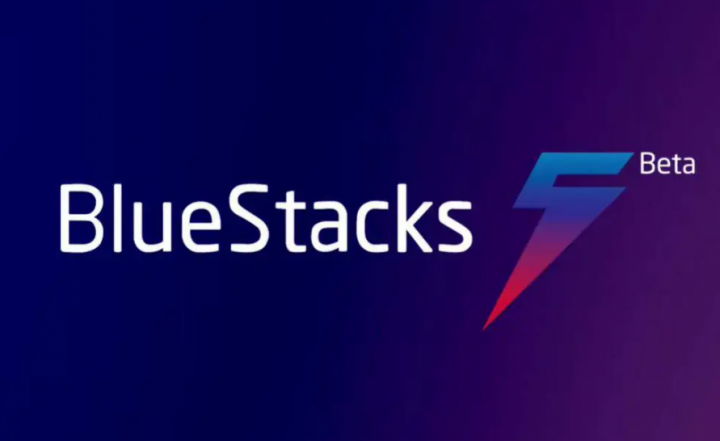10 Tips Terbaik untuk Mengosongkan Penyimpanan Mac
 Jika Anda telah berjuang dengan Mac yang sangat lambat, itu adalah tanda bahwa Anda perlu mengosongkan penyimpanan Anda. Anda harus memiliki 10% dari disk Anda gratis untuk menggunakan komputer Anda secara optimal. Tetapi karena MacBook menggunakan SSD, yang lebih mahal, kebanyakan orang menggunakan varian penyimpanan rendah, yang terisi cukup cepat. Namun, Anda selalu dapat melakukan peningkatan kecil untuk mengosongkan penyimpanan. Mari kita cari tahu.
Jika Anda telah berjuang dengan Mac yang sangat lambat, itu adalah tanda bahwa Anda perlu mengosongkan penyimpanan Anda. Anda harus memiliki 10% dari disk Anda gratis untuk menggunakan komputer Anda secara optimal. Tetapi karena MacBook menggunakan SSD, yang lebih mahal, kebanyakan orang menggunakan varian penyimpanan rendah, yang terisi cukup cepat. Namun, Anda selalu dapat melakukan peningkatan kecil untuk mengosongkan penyimpanan. Mari kita cari tahu.
Cari tahu apa yang menghabiskan ruang
Sebelum Anda menjalankan misi untuk membersihkan laptop Anda dari semua hal yang tidak perlu, pertama-tama mulailah dengan mencari tahu apa yang memonopoli semua penyimpanan berharga. Untuk mempelajari ini, buka bilah menu. Di sini Anda akan menemukan ikon Apple. Klik di atasnya dan pilih Tentang Mac Ini. Di bawah ini, klik Penyimpanan. Ini akan memberi Anda gambaran yang jelas tentang jenis file apa yang menghabiskan ruang dan berapa banyak.
Kosongkan Penyimpanan Mac
Ikuti rekomendasi Apple untuk Mengosongkan Penyimpanan Mac
Setelah Anda memeriksa Penyimpanan Anda, maka Anda harus melihat cara mengelola Penyimpanan Anda, dan Apple memiliki opsi untuk melakukan hal itu. Klik 'Kelola', dan Anda akan melihat 4 rekomendasi. Salah satunya adalah mengosongkan sampah Anda secara otomatis. Jika Anda memilih opsi ini, Sampah Anda akan mengosongkan dirinya sendiri setiap 30 hari. Pilihan lainnya adalah mengoptimalkan penyimpanan Anda. Ini akan menghapus semua film atau acara yang telah Anda tonton. Opsi ketiga adalah menggunakan
iCloud. Kamu bisa sinkronkan data Anda ke iCloud dan menghemat penyimpanan. Terakhir, Anda dapat mengurangi kekacauan dengan melihat semua file yang Anda miliki di desktop.
Hapus aplikasi yang tidak perlu

Setelah Anda melewati rekomendasi sederhana, sekarang saatnya untuk memulai pembersihan. Catat semua aplikasi yang Anda miliki. Hapus yang tidak Anda gunakan setiap hari atau sudah lama tidak digunakan. Anda dapat menemukan aplikasi yang sudah lama tidak Anda gunakan melalui Finder. Cukup filter aplikasi berdasarkan 'Tanggal Terakhir Dibuka'.
root galaxy s6 tanpa tersandung knox
Setelah Anda melakukannya, maka hapus saja yang belum Anda gunakan, katakanlah 6 bulan terakhir. Jika Anda membutuhkan aplikasi lagi, Anda selalu dapat mengunduhnya lagi dari App Store.
Periksa Unduhan Anda
Anda mungkin memiliki banyak file besar yang mendekam di folder Unduhan yang mungkin tidak Anda perlukan lagi. Gunakan Finder untuk memeriksa Unduhan Anda dan memfilternya berdasarkan ukuran file. Urutkan melalui mereka dan hapus yang tidak Anda inginkan.
Hapus penyimpanan sistem
Salah satu jenis penyimpanan di Mac Anda adalah Penyimpanan sistem. Terlepas dari macOS, penyimpanan Sistem memiliki cadangan iOS lama Anda, Filevault, cache aplikasi, cadangan Time Machine, dan gambar disk yang tidak digunakan. Anda dapat menggunakan perangkat lunak pembersih untuk membersihkan sampah ini atau menggunakan ini tips cepat untuk menghapus file penyimpanan sistem secara manual.
Gunakan layanan penyimpanan cloud untuk Mengosongkan Penyimpanan Mac
Sementara kami berbicara secara singkat tentang iCloud dan menggunakannya untuk menyinkronkan data Anda ke cloud, ada biaya berlangganan bulanan yang dilampirkan ke iCloud. Ini mungkin bukan sesuatu yang mungkin ingin Anda keluarkan sebagai pengeluaran bulanan.
Jika ini masalahnya, maka Anda harus melihat layanan penyimpanan cloud lain seperti Drive. Google Drive bagus untuk konsumen karena Anda mendapatkan penyimpanan cloud gratis sebesar 15 GB. Untuk orang yang peduli dengan privasi, layanan lain seperti Dropbox mungkin lebih masuk akal.
penggunaan disk avast windows 10
Hidupkan Kembali komputer Anda

Memulai ulang komputer lebih berkaitan dengan mengosongkan RAM Anda daripada penyimpanan Anda, tetapi ini dapat membantu Anda meningkatkan kinerja Mac Anda secara nyata. Saat Anda menjalankan laptop dalam waktu lama, ada banyak proses yang berjalan di latar belakang atau aplikasi yang membuat cache dan file sementara. Jadi, tip ini dapat membantu Anda dengan itu.
Bersihkan cache browser Anda
Selain memulai ulang komputer, Anda juga dapat mengosongkan cache browser untuk mengosongkan RAM. Tergantung pada browser Anda, Anda dapat dengan mudah Mengosongkan cache dan lakukan hard reload.
Tutup semua aplikasi dan tab yang tidak perlu
Tip lain untuk mengosongkan RAM adalah dengan menutup semua tab dan aplikasi yang tidak digunakan. Jika Anda terbiasa menimbun tab dan membuka banyak aplikasi, ini bisa menjadi penyebab Mac Anda lambat.
Cadangkan ke drive eksternal
Menggunakan Time Machine, Anda dapat mencadangkan semua data Anda ke drive eksternal. Pastikan drive ini memiliki kapasitas lebih dari disk penyimpanan Anda. Anda juga dapat menggunakan beberapa drive untuk menyimpan data Anda. Setelah data Anda dicadangkan, Anda dapat menghapus file-file itu secara lokal.
Untuk menyimpulkan
Jika Anda memiliki Mac yang lebih lama, Anda dapat meningkatkan RAM dan hard disk Anda. Dengan cetakan yang lebih baru, ini tidak mungkin, jadi pastikan Anda merencanakan untuk jangka panjang dan memilih varian yang memiliki kapasitas lebih dari cukup untuk menyimpan informasi Anda tanpa mempengaruhi kinerja.